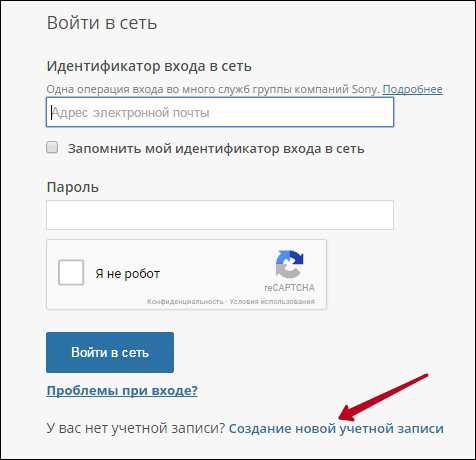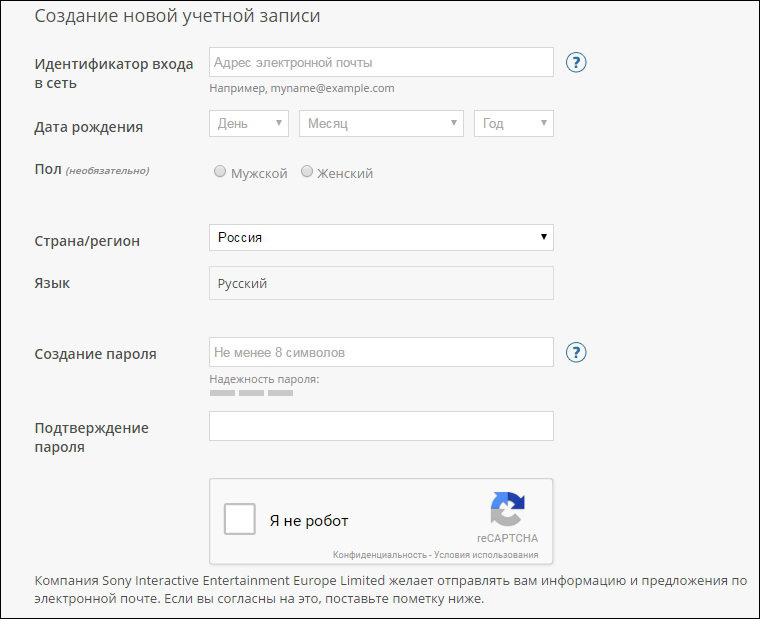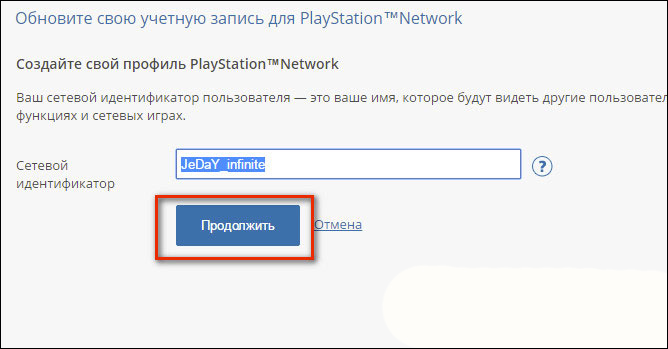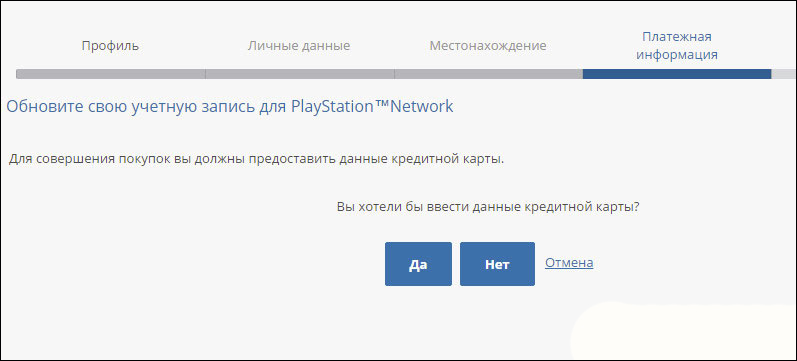Зарегистрироваться в псн на пс3
Опубликовано: 04.05.2024
Многие пользователи хотят покупать игры через Playstation Store, но не знают с чего начать, а этапы регистрации в Playstation Network до сих пор неочевидны. Для облегчения процедуры первичной регистрации аккаунта PSN, мы и создали эту инструкцию.
Итак, у нас есть большое желание зарегистрировать аккаунт Playstation Store (PSN) и два устройства: персональный компьютер и приставка, скорее всего PS4.
Сразу обратим ваше внимание, что мы рекоммендуем регистрироваться в PSN на персональном компьютере, т.к. это избавит вас от массы ненужных действий по вводу текста с джойстика. С клавиатуры процесс регистрации аккаунта PS Store будет намного разумнее, привычнее и значительно быстрее. Однако, в этой инструкции мы рассмотрим оба способа.
Как мы уже говорили, проще всего завести аккаунт Playstation Store на компьютере, т.к. придется меньше печатать с джойстика приставки. Для того, чтобы зарегистрировать аккаунт Playstation Store, перейдите по этой ссылке и заполните все необходимые поля. Обратите внимание, что после первичной регистрации в Sony Entertainment Network вам потребуется продолжить заполнение данных на следующей странице:

Подтверждение почты - откройте в новом окне и нажмите кнопку подтверждения почты. На ваш email придет уникальная ссылка, нажмите её для привязки почты к вашему аккаунту.
Доп. Информация - !НЕ ИГНОРИРУЙТЕ ЭТО ПУНКТ! - если вы пропустите заполнение форм в данном разделе, вас всё равно попросят заполнить их на приставке. Поверьте нам, вы не хотите это делать с джойстика :) Лучше сделаем с ПК! Страница с дополнительной информацией выглядит так:

После заполнения всех пунктов в указанных разделах, регистрацию аккаунта PSN можно считать полностью завершенной. Теперь вы сможете залогиниться с ним на своей приставке.

Зайдите в динимическое меню приставки и с помощью перемещений джойстика найдите иконку Playstation Store:
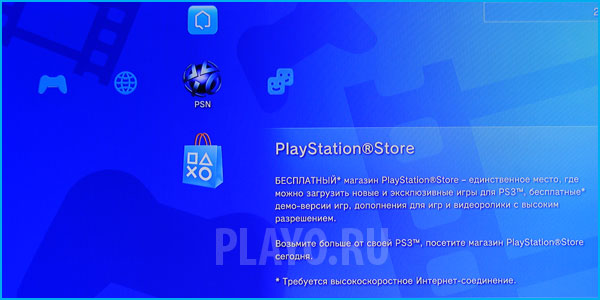
После захода в магазин Playstation Store, вас скорее всего спросят дату рождения, укажите её. Затем откроется сам магазин под аккаунтом "Гость" (расположен в правой нижней части экрана). Для того, чтобы залогониться, если вы зарегистрировались на ПК, или зарегистрироваться, подведите, например, джойстик к пункту "Коды погашения" и нажмите X:

Для регистрации нового аккаунта PSN или входа под уже созданным, выберите "Да" и подтвердите выбор кнопкой X. Откроется следующее меню:

Выбираем "Создать новую учетную запись" и подтверждаем выбор всё той же кнопкой X. Откроется следующее окно:
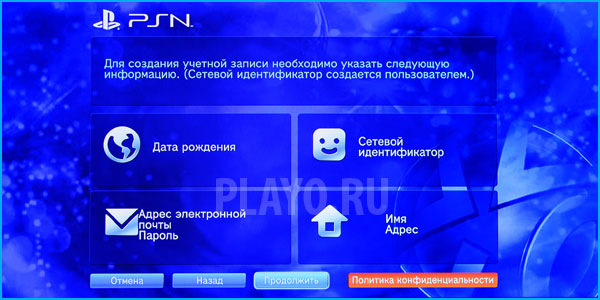
Жмем продолжить всё той же магической кнопкой X. Откроется следующее меню:

Если вы регистрируете русский аккаунт, отмечаем соответствующие пункты. Дату рождения лучше указывать свою или ту, что позволит покупать и играть в игры с ограничением по возрасту 18+ :) Жмем "Продолжить", попадаем на следющий этам регистрации PSN аккаунта:

Стандартная просьба указать почту и придумать пароль. Обратите внимание, что пароль должен содержать 8 символов без последовательностей типа ABC, 123 и пр.. Жмем "Продолжить", переходим на следующий экран:
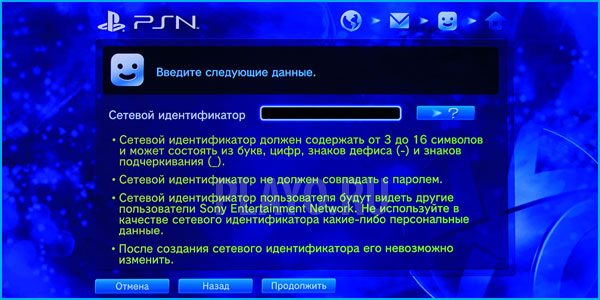
Сетевой идентификатор - это ваш своеобразный ник в Playstation Network - именно под ним вас будут видеть ваши друзья или враги в онлайне и в играх. Придумали? Забиваем в поле и жмем "Продолжить". Некоторое время система будет проверять нет ли такого ника, и если нет, пропустит дальше:

Заполняем данные, жмем "Продолжить", попадаем на следующий экран:

Заполняем нужные поля, с индексом справляемся с помощью поиска в Яндексе или Гугла, если свой не помните. Жмем "Продолжить" и попадаем на искомую страничку успешной регистрации в Playstation Store:
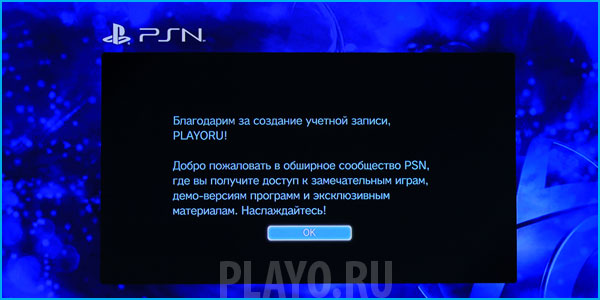
Поздравляем! У вас теперь есть аккаунт PSN и вы можете покупать игры и пополнять его с помощью карт оплаты:
PlayStation Network – это официальный онлайн-сервис Sony, который поддерживается на PS3, PS4 и PS Vita. Подключившись к PSN, вы получите возможность покупать цифровые копии игр, а также сражаться с другими игроками в многопользовательском режиме.
Чтобы начать пользоваться PSN на PlayStation 3, вам потребуется создать свой аккаунт, но прежде, приставку нужно соединить с интернетом.
Как создать аккаунт в PSN
Для того, чтобы создать профиль в PSN, выберите пункт «Пользователи». Там вы увидите кнопку регистрации нового юзера, на которую нужно нажать.
Справа необходимо открыть меню PlayStation Network и подтвердить регистрацию профиля. Следом можно переходить к созданию новой учетной записи.
В форме регистрации есть несколько полей, которые нужно заполнить персональной информацией. Укажите страну и город, в которых вы проживаете, дату рождения и язык, а потом выберите «Продолжить». Проверьте все, что вы написали, а потом подтверждайте.
Настало время указать почту и пароль. Кроме этого, вас попросят выбрать ответ на секретный вопрос, который лучше записать в отдельном документе на ПК или на листе бумаги.
Сетевой идентификатор, вписать который вас попросят на следующем экране, – это имя пользователя, которое будут видеть ваши друзья и другие пользователи. После создания аккаунта этот пункт изменить нельзя.
Далее от вас попросят информацию о том, как вас зовут и какая у вас фамилия, а ниже будет пункт выбора расчетного адреса. Последнее нужно для покупки игр и подписок.
Теперь нужно проверить почтовый ящик, который вы указали при регистрации профиля. В письме от Sony будет кнопка «Подтвердить сейчас».
Выполнив последнее условие, вы сможете в полной мере использовать свой аккаунт.
В наших мастерских производится ремонт PlayStation 3. Вы можете смело довериться многолетнему опыту наших специалистов. Звоните и записывайтесь!
Что делать, если не работает PSN на PS3
В первую очередь, проблема с выходом в PSN может быть связана с интернет-подключением. Для начала убедитесь, что с сетью все в порядке, например, проверив это с других устройств. Если не работает только на приставке, попытайтесь перенастроить сеть, выставив автоматические значения параметров.
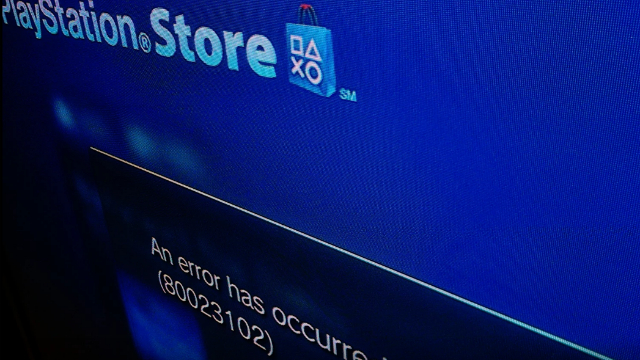
Иногда приставка или интернет совсем ни при чем, так как проблема кроется в официальных серверах.
На сайте PlayStation есть раздел, где отображается состояние сетевых служб. Если напротив одного из пунктов — например, PlayStation Store — будет красный квадрат, значит, магазин временно не работает. Все, что вам остается, – ждать.
PlayStation Store не работает на PS3 и по другим причинам. Например, из-за «проделок» провайдера. Решить проблему можно перезагрузкой консоли и роутера.
Именно неправильная работа серверов вашего региона может стать объяснением, почему PS3 не входит в сеть PSN.
Что будет, если забанят PS3
Если вы часто нарушаете правила официального сервиса — аккаунт заблокируют. Войти в сеть PSN на PS3 уже не получится
Есть несколько типов банов: временный, бессрочный и перманентный. В зависимости от того, насколько серьезен проступок, профилю присвоится один из них.
Временная или бессрочная блокировка накладывается за оскорбительное поведение в онлайн-играх, распространение материалов «18+» и другие проступки.
Перманентный бан дают за махинации с аккаунтами и их кражу, а также за оплату игр ворованными банковскими картами.
Что делать, если забанили PS3
В первую очередь, если возникли какие-то трудности с выходом на официальные сервера, сохраняйте холодный рассудок. Нужно проанализировать последние действия в сети, а потом проверить, не забанена ли PS3.
Если при входе в PSN на экране появится ошибка, поищите в интернете, что она значит. Также можно обратиться в службу поддержки и выяснить причину.
Бан прошитой PS3
Консоли с прошивкой для бесплатных игр больше всего подвержены риску быть заблокированными, так как использование прошивки – это прямое нарушение условий лицензионного и прочих соглашений.
После прошивки все игры скачиваются с торрента и без каких-либо трудностей переносятся в память консоли. Это значит, что PS Store вам уже будет не нужен, а поэтому доступ к нему блокируется на программном уровне, чтобы приставка не получила бан.

- Создание учётной записи
- Ввод личных данных
- Верификация
Создание учётной записи
Чтобы зарегистрироваться в Плейстейшен Нетворк, вам необходимо выполнить следующие действия:
1. На главной странице геймерского сервиса (https://www.playstation.com) , клацните вверху справа кнопку «Войти».
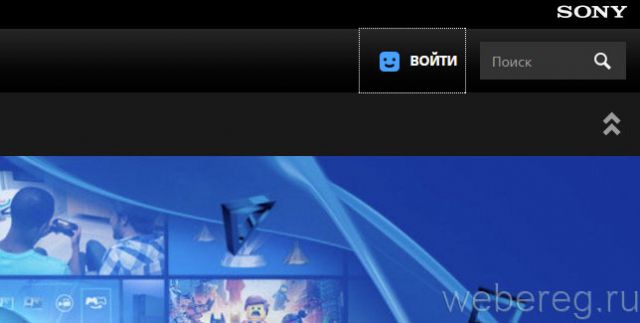
2. В выехавшей панели пройдите по ссылке «Создать учётную запись». Чтобы пройти регистрацию, заполните все поля формы.
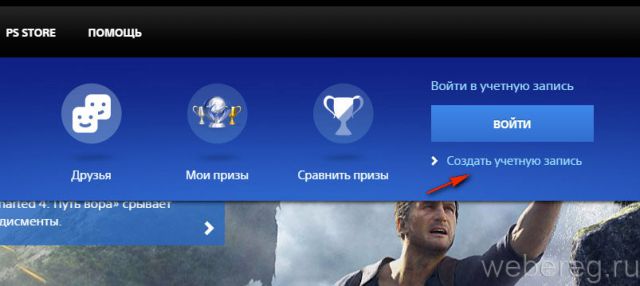
3. В строке «Идентификатор» укажите свой email.
4. В ниспадающих списках установите дату рождения.
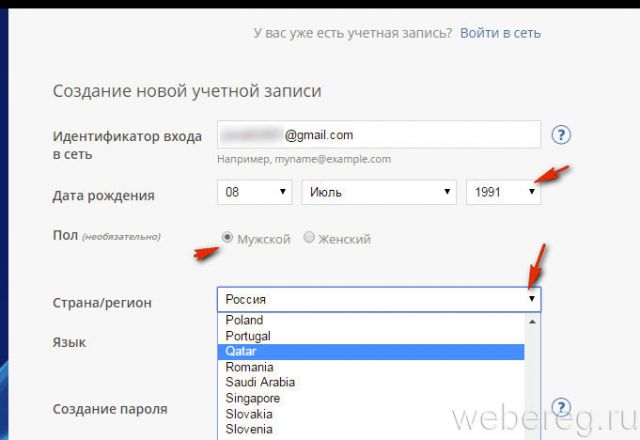
5. Щёлкните в поле «Пол» необходимую кнопку.
6. Выберите свою страну проживания и язык.
7. Придумайте надёжный пароль длиной, как минимум, в 15-18 знаков. Не используйте последовательные комбинации до трёх букв или цифр (например, 123, qwe, abc). Введите составленный ключ в поля «Создание… » и «Подтверждение… ».
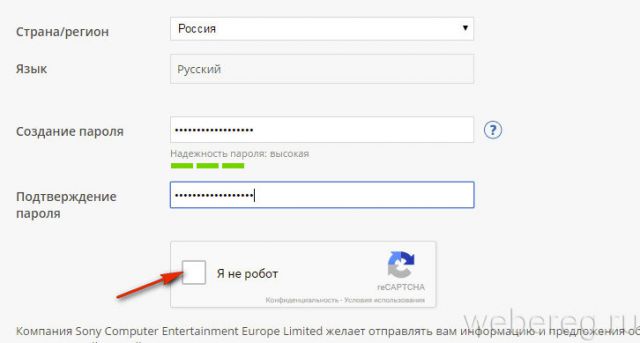
8. Клацните окошко «Я не робот».
9. Аналогичным образом (щелчком мыши) поставьте «галочку» рядом со словами «Да, я хочу получать… ».
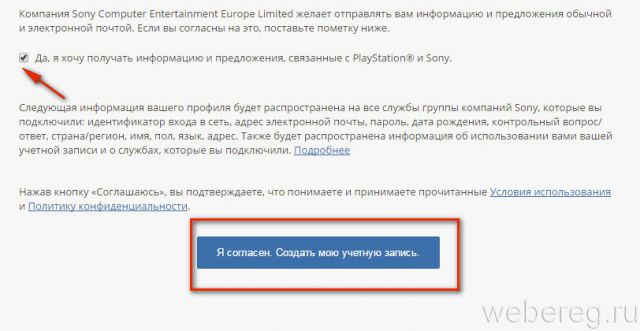
10. Кликните кнопку «Я согласен создать… ».
Ввод личных данных
Шаг №1
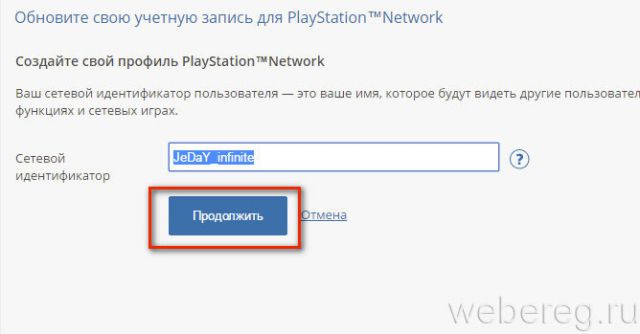
2. Нажмите «Продолжить».
Шаг №2
1. Наберите своё имя и фамилия.
2. Выберите в ниспадающем меню контрольный вопрос. А в следующем поле укажите ответ на него.
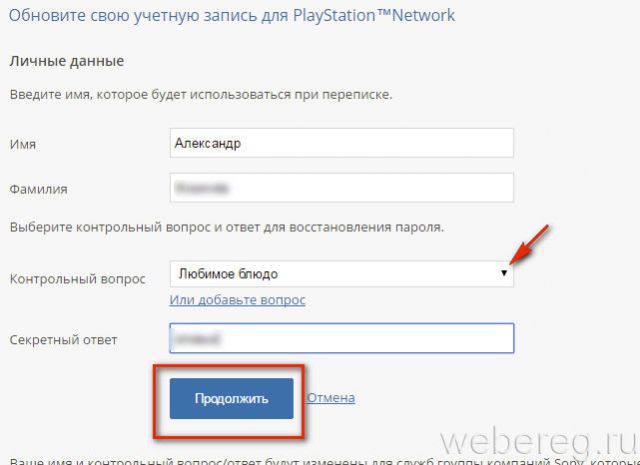
Шаг №3
1. В поле «Адрес, строка 1» сообщите место своего проживания (улицу, дом и квартиру). При необходимости задействуйте следующие две строки.
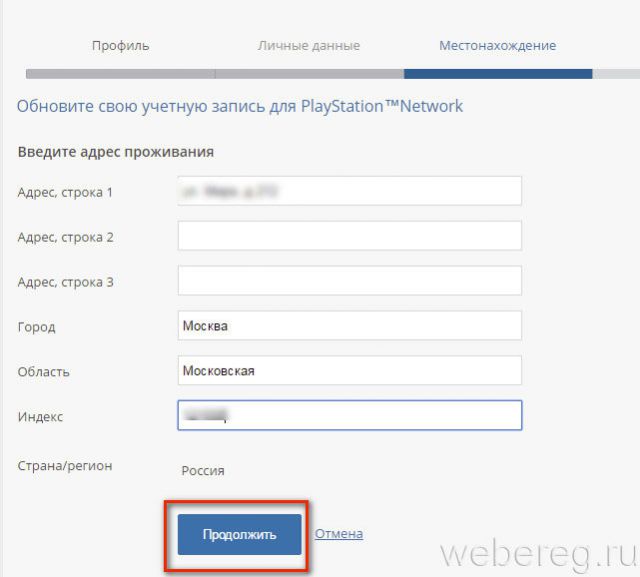
2. Укажите свой город и регион.
Шаг №4
Если вы планируете покупать игры, а также пользоваться другими платными услугами на сервисе Playstation Network, под вопросом «… ввести данные кредитной карты?» клацните кнопку «Да».
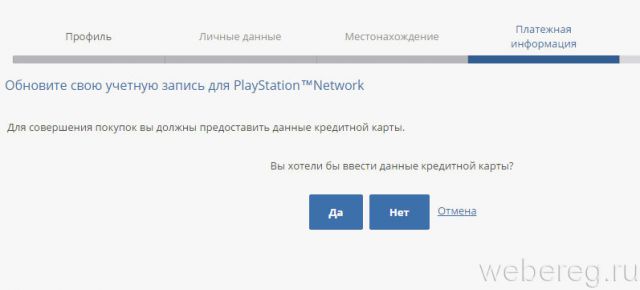
А затем введите все необходимые платёжные реквизиты:
- адрес, который был указан при регистрации банковской карты;
- номер;
- тип (MasterCard или Visa);
- дата истечения срока действия карты;
- имя владельца;
- код безопасности.
- По завершении заполнения полей нажмите «Сохранить».
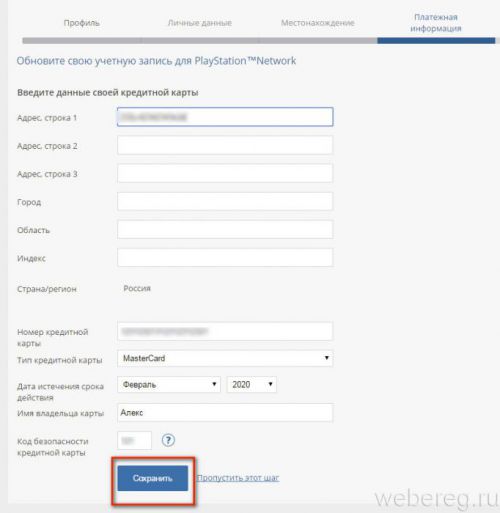
Шаг №5
1. Установите флажок в окошке «Да, я хочу получать информацию… ».
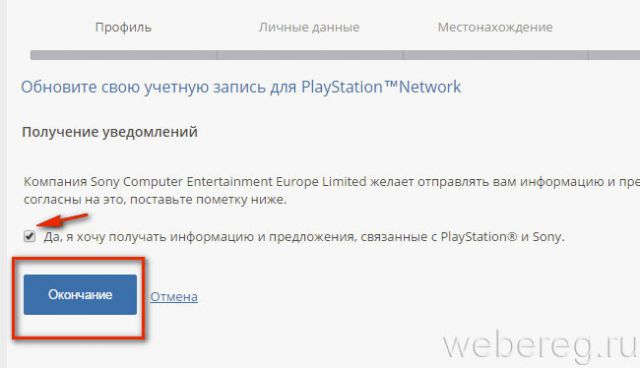
2. Нажмите «Окончание».
Верификация
После ввода личных данных сайт попросит вас подтвердить почтовый ящик.
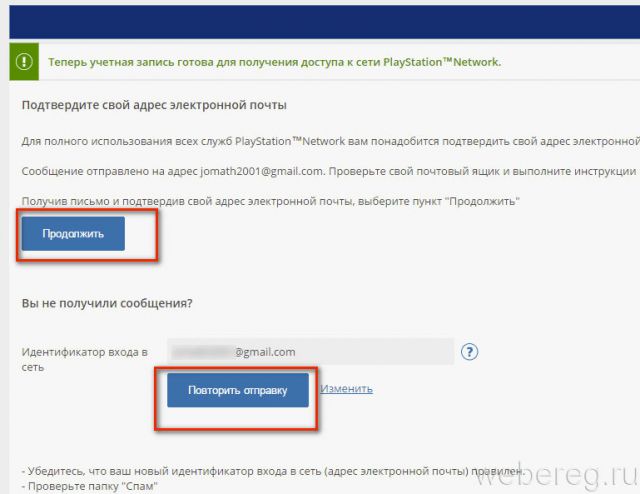
1. Не закрывайте открывшуюся страницу (она вам ещё понадобится!). Зайдите на email.
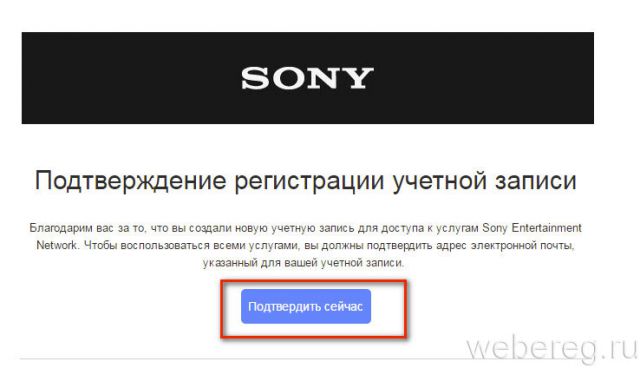
2. В сообщении от сервиса кликните кнопку «Подтвердить сейчас».
3. Снова перейдите на страницу «Подтвердите свой адрес… » и клацните ссылку «Продолжить».
Всё! Теперь вы стали обладателем учётной записи на сайте www.playstation.com.
Если вы недавно стали тем счастливчиком, у которого появилась PS3 или PS4, то, наверное, уже слышали о такой сети, как PlayStation Network. Ещё не зарегистрировались? Тогда читайте дальше и сделайте это.
Зарегистрироваться в PlayStation Network можно с консоли или компьютера.
Что такое PS Network?
PlayStation Network — специальный сервис, созданный для пользователей PlayStation 3, Portable, Vita, 4. Все онлайн-составляющие игр и других действий на приставках проводятся благодаря PSN:
- игра по сети;
- достижения, разработанные для каждой видеоигры;
- переписка с другими пользователями, приглашение их в игру;
- доступ к магазину PS Store и PS Plus.
Создать учётную запись легко как в PS3, так и в PS4. Правда, последняя чаще сама предлагает пройти регистрацию. На PS3 вначале выбираем иконку PS Store и открываем её (кнопка X), после чего будет предложено зарегистрироваться или войти, чтобы продолжить.
Теперь осталось только подтвердить адрес электронной почты, чтобы полноценно пользоваться новым аккаунтом. Как видите, ничего сложного здесь нет. Добавьте платёжные данные, чтобы покупать игры через PS Store.
- Находим в меню пункт «Управление учётной записью».
- Выбираем «Данные учётной записи» — «Платёжная информация».
- Заполняем стандартные поля: тип карты, имя владельца, срок действия, номер, а также код безопасности.
- Далее, с нашей карты спишется один рубль в целях проверки корректности введённых данных.
- После этого заполняем ещё ряд полей: улица/дом, город, область, почтовый индекс.
- Жмём «ОК».
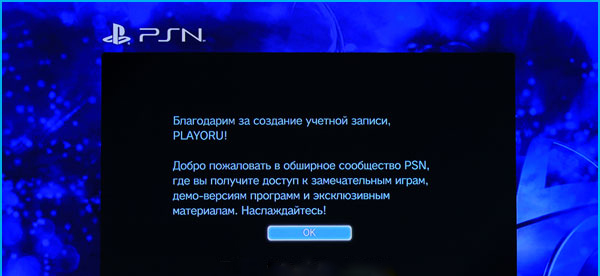
Теперь мы без труда можем пополнять виртуальный бумажник и покупать любые игры в PS Store, а также подписку на Plus.
С компьютера
Вовсе не обязательно, вообще, иметь ПС, чтобы создать учётную запись PSN. Сделать это можно и через компьютер. Понадобятся всё те же данные.
- Открываем в браузере сайт: https://account.sonyentertainmentnetwork.com/.
- Жмём «Создание учётной записи».
![«Создание учётной записи»]()
- Заполняем стандартные формы: email, адрес проживания, пол, страна, пароль.
![Заполнение данных]()
- После создания на почтовый ящик придёт письмо, в котором нужно будет подтвердить свой email.
- После перехода учётная запись будет фактически создана. Но чтобы играть в игры, необходимо добавить в неё сетевой идентификатор.
![Ввод сетевого идентификатора]()
- Нажимаем «Обновить учётную запись».
![Обновить информацию]()
- Придумываем никнейм.
- После этого жмём «Продолжить» и вводим свой домашний адрес.
Вуаля! Аккаунт создан. Вы также можете добавить здесь свои платёжные данные. Кроме того, через компьютер можно, помимо пароля, установить пин-код, чтобы уменьшить вероятность взлома злоумышленниками.
Удаление аккаунта
Зато удалить пользователя с консоли PS3 или PS4 довольно легко.
- Заходим в систему через пользователя, которого хотим удалить.
- Выбираем значок пользователя.
- Жмём кнопку в форме треугольника, чтобы открыть параметры.
- Нажимаем «Удалить».
Убирать лишних пользователей с PS4 нужно немного иным способом.
- Заходим через основного пользователя.
- Открываем меню «Настройки».
- Выбираем «Удалить пользователя».
Удаление основного/единственного пользователя приведёт к тому, что консоль вернётся к заводским настройкам.
Теперь вы знаете, как зарегистрироваться в PS3 и PS4 в «Плейстейшн Нетворк», для чего нужна эта сеть и как ей пользоваться.

Для владельцев Play Station самым легким способом будет регистрация непосредственно через приставку. Правда, в некоторых случаях для этого может потребоваться обновление программного обеспечения и настройка система. Обычно это происходит автоматически перед созданием учетной записи, если есть подключение к сети интернет. Существует так же возможность зарегистрироваться и через персональный компьютер.
Создание учетной записи с помощью PS3 и 4
В открывшемся окне необходимо выбрать «Создать новую учетную запись (для новых пользователей)».


В следующем окне будет предложено ознакомиться с политикой конфиденциальности. Читать ее не обязательно.
Далее потребуется ввести идентификатор входа в сеть. Для входа используется электронная почта, которую не будут видеть другие пользователи. Не стоит путать идентификатор входа в сеть и сетевой идентификатор, который потребуется ввести далее. Кроме этого, необходимо выбрать контрольный вопрос и написать ответ на него.
Далее надо придумать сетевой идентификатор, который, по сути, является никнеймом и будет виден другим пользователям сети. После того как программа проверит его доступность, т.е. свободен он или нет, идентификатор будет принят.
В следующем окне потребуется ввести свою фамилию, имя и пол.
В последнем окне надо указать свой адрес. Улицу и дом надо вписывать через правый слеш, как это показано в примере.
Осталось только дать или не дать разрешение на отправку рекламных и информационных писем на указанную при регистрации почту. После подтверждения всех данных учетная запись будет создана. Система предложит выбрать аватар.
Создание аккаунта с помощью ПК
Для тех, кто не хочет вводить данные с помощью PS, можно создать учетную запись с помощью компьютера.
Необходимо зайти на официальный сайт Play Station Store. На главной странице выбрать «Создать учетную запись».

В открывшейся странице нажать «Начать».

В открывшемся окне потребуется ввести адрес электронной почты и пароль.

В следующем окне необходимо ввести страну проживания и дату рождения. Данная информация потребуется в случае восстановления пароля.

В следующем окне потребуется указать место жительства. Причем при создании аккаунта через компьютер потребуется ввести только город, область и почтовый индекс.

В следующем окне вводится сетевой идентификатор, фамилия и имя.

Далее система предложит ознакомиться с политикой конфиденциальности. Для продолжения надо пролистать информацию и внизу нажать на «Далее».

После этого система предложит отправлять на почту рекламные и информационные сообщения от Sony.

После этого останется только подтвердить адрес электронной почты, перейдя по ссылке, которую отправит система на указанный адрес электронной почты.

Чтобы создать американский аккаунт потребуется в первом пункте выбрать страну США и в дальнейшем указывать реальные адреса в США. Для получения полного доступа необходимо, чтобы возраст пользователя был больше 21 года.

Какие возможности предоставляет PS Network
В первую очередь открывается доступ к PlayStation Plus. С помощью данного сервиса можно вступать в игры с сетевыми режимами, играть бесплатно в игры месяца и многое другое. Для тех, кто не хочет получать кота в мешке, предусмотрен двухнедельный пробный период. Воспользоваться им могут только новые пользователи, у которых ранее не была оформлена платная подписка. В любом случае потребуется указание данных банковской карты.
В Play Station Store можно будет подобрать игру любого жанра и года выпуска. В сервисе часто проводятся акции, благодаря которым получится приобрести понравившиеся игры по низкой цене.
PSN – это настоящая социальная сеть игроков по всему миру. В ленте новостей «Что нового» на стартовом экране PS4 будет отображаться вся актуальная информация и все то, что делают друзья. Есть возможность публиковать сообщения, оставлять комментарии, просматривать видеоролики.
Открывается доступ к просмотру онлайн-трансляций на YouTube и Twitch. Нажимая на кнопку «Share», можно делиться снимками и видео друзьями через YouTube, Facebook и другие сети.

Заключение
Читайте также: